سنتابع في هذا الدرس ما بدأناه في الدرس الماضي من تصميم ونمذجة أجزاء جسم الروبوت وسنبدأ بالعين...
أضف أسطوانة باستخدام SHIFT + A.
اضغط R ثم X لعمل تدوير على محور X وادخل 90 للتدوير بمقدار 90 درجة. ادخل ENTER للتأكيد.
اضغط S لتصغير المقياس Scale وادخل .25، ثم اضغط ENTER.
اضغط G للإمساك Grab وZ تقييد الحركة على محور Z وادخل 2، ثم اضغط ENTER.
اضغط G للإمساك Grab وY لتقييد الحركة على محور Y وادخل -.7، ثم اضغط ENTER.
اضغط NUM1 للتحويل إلى الرّؤية الأمامية، ثم G، X، .325 واضغط ENTER.
اضغط Z للعودة إلى العرض المصمت solid view، وحدّد السطح الأمامي للأسطوانة.
قرّب المشهد إن احتجت، بواسطة عجلة الفأرة. ثم اضغط E لعمل بثق ثمّ ENTER. صغّر مقياس السطح الجديد بضغط S وادخل .75، واضغط ENTER للتأكيد.
اضغط Z للعرض بالإطارات الشبكية wireframe و NUM3 للتحويل إلى العرض المصمت solid view.
اضغط E لبثق سطح جديد، ثم G للإمساك به، وY لتقييد الحركة على محور Y وادخل .02، ثم اضغط ENTER.
حوّل العرض إلى الرّؤية الأمامية بضغط NUM1، وعُد إلى العرض المصمت من Z. أنشئ قَطع حلقي loop cut عموديًا حول الرأس باستخدام CTRL + R. انقر LMB أو اضغط ENTER للتأكيد.
هذا الرأس. الآن لنقُم بربطه في الجسم. اضغط Z للعودة إلى العرض wireframe، ثمّ أضف أسطوانة جديدة باستخدام SHIFT + A.
صغّر مقياس الأسطوانة على محوريّ X وY بضغط S و * SHIFT + Z*لاستبعاد محور Z. ادخل .15،ثمّ اضغط ENTER.
حرّك الأسطوانة للأعلى بمسكها من G، اضغط Z وأدخل 1. ثمّ اضغط ENTER. بعدها أنشئ سلسلة من القَطع الحلقي loop cut باستخدام CTRL + R. تأكّد من وجود مؤشرك فوق جزء الرقبة والخط البنفسجي أفقي، ثمّ ادخل 32 واضغط ENTER مرتين.
اضغط Z للعرض المصمت. بينما تضغط على ALT + SHIFT، حدّد حافة عمودية باستخدام RMB.
تحت قائمة الاختيار Select menu في لوحة العرض 3D View، اختر Checker Deselect.
بينما تضغط على ALT + SHIFT، حدّد حافة أفقية باستخدام RMB.
تحت قائمة الاختيار Select menu مرة أخرى، اخترEdge Ring .
اضغط CTRL + TAB واختر أيّ سطح.
قم ببثق جميع الأسطح بـ E واضغط ENTER. اضغط S لتغيير مقياس الأسطح المحدّدة واضغط SHIFT + Z لتقييد ذلك على محوريّ X وY فقط، ثمّ ادخل 1.1 متبوعًا بـ ENTER.
بوضع مؤشرك على جزء الرقبة، اضغط L لتحديد الأسطوانة بالكامل.
واضغط SHIFT + H لإخفاء كل شيء آخر.
اضغط مع الاستمرار على عجلة الفأرة وقم بالتحرك في لوحة العرض 3D View لتغيير منظور الرّؤية. حدّد السطح العلوي والسفلي للرقبة (اضغط مع الاستمرار على SHIFT لتحديد أكثر من سطح).
واضغط X لحذف الأسطح المختارة.
اضغط NUM1 للعودة إلى الرّؤية الأمامية و ALT + H لإظهار الأسطح المخفية.
الآن لننتقل إلى الذراعين. حدّد سطح على الرقبة، واضغط L لتحديد الرقبة كلها مرة أخرى.
قم بالتبديل إلى wireframe view بضغط Z. واصنع نسخة مكرّرة من الرقبة باستخدام SHIFT + D.
اضغط ENTER أو LMB للتأكيد.
قم بتدوير الأسطوانة الجديدة على محور Y بضغط R ثمّ Y وكتابة 90، بعدها اضغط ENTER.
اضغط S لتغيير مقياس الأسطوانة الجديدة و SHIFT + X لاستبعاد محور X من العملية، ثمّ اكتب .75، واضغط ENTER للتأكيد.
أمسك (التقط) الذراع بضغط G، وحرّكه على محور X، بضغط X وكتابة 1.75، ثمّ ENTER.
حرّك الذراع للأسفل بضغط G، Z وادخل -.35، ثمّ ENTER. اضغط SHIFT + S للوصول إلى Cursor menu واختر Cursor to selected.
أضف أسطوانة أخرى بضغط SHIFT + A.
قم بتدويرها 90 درجة على محور Y، بضغط R، Y، 90 ثمّ ENTER.
بعدها قم بتصغير مقياسها، بضغط S، .15 ثمّ ENTER.
قم بتحريكها إلى نهاية الذراع، بضغط G، X، .1، ثمّ ENTER.
اضغط A لإلغاء تحديد الأسطوانة.
سنتابع في الدرس القادم عملية تنسيق التناظر في جسم الروبوت ومن ثم سنصمم الفم...
ترجمة – وبتصرّف – للمقال Beginner Blender Tutorial: How to Model & Animate a Robot لصاحبه Jared
تم التعديل في بواسطة zahershullar

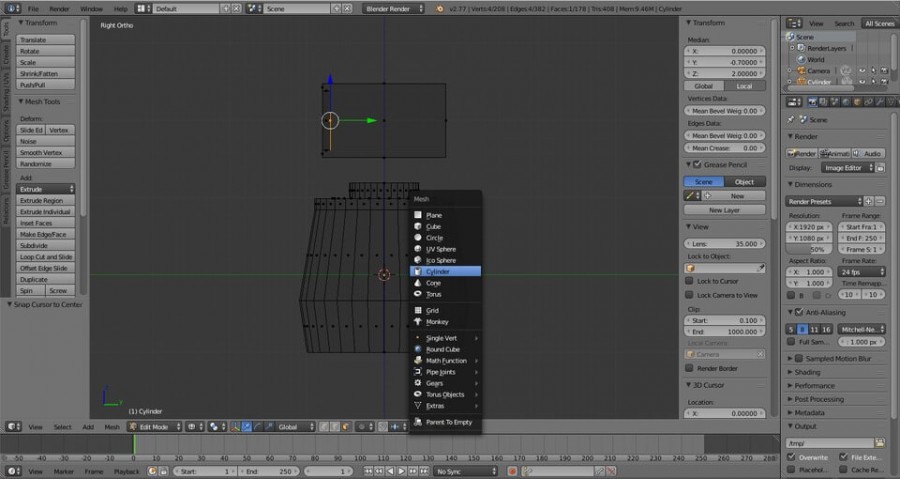

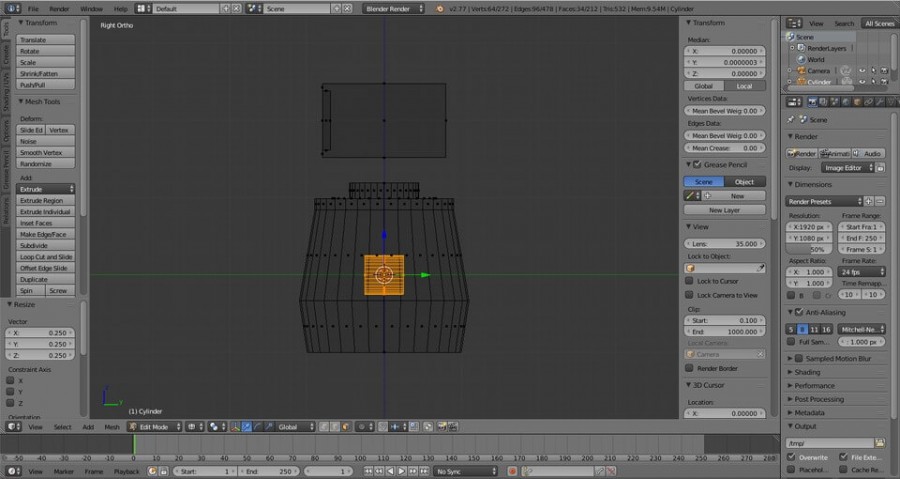
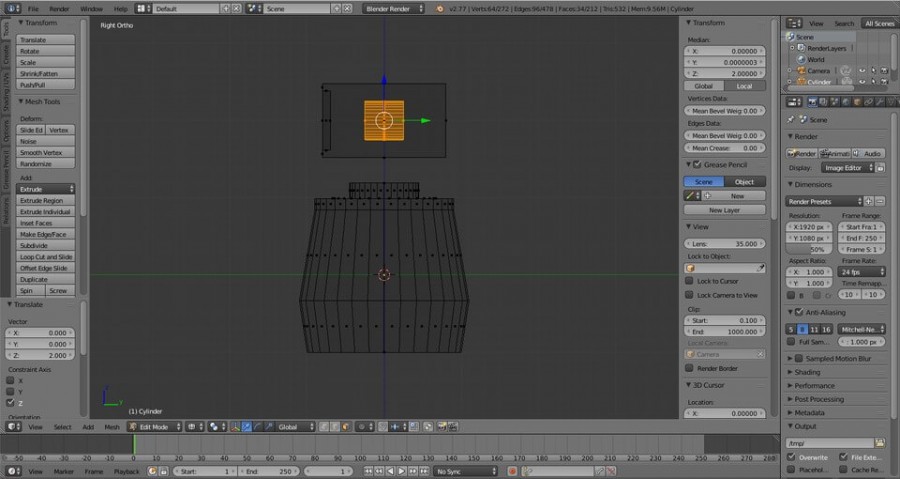
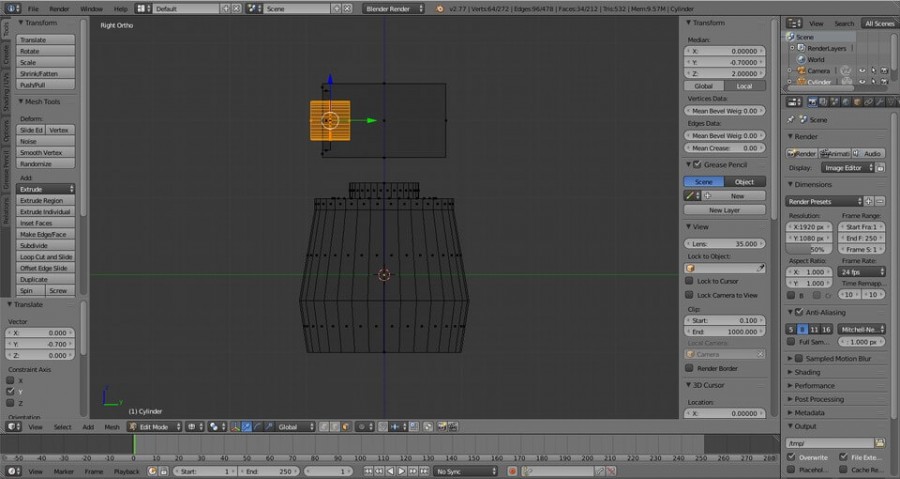
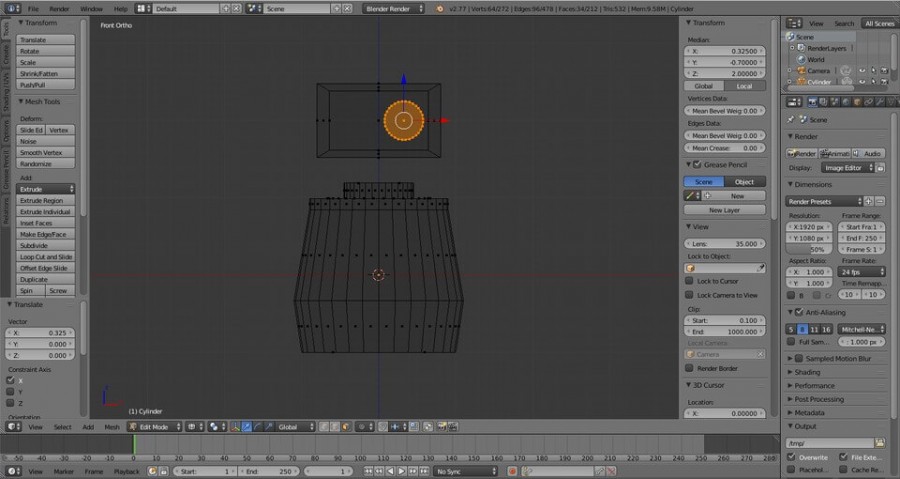

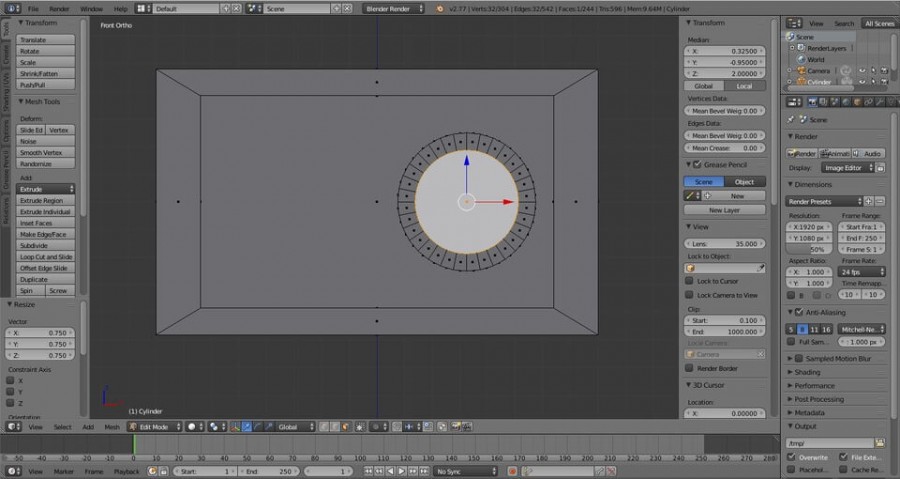
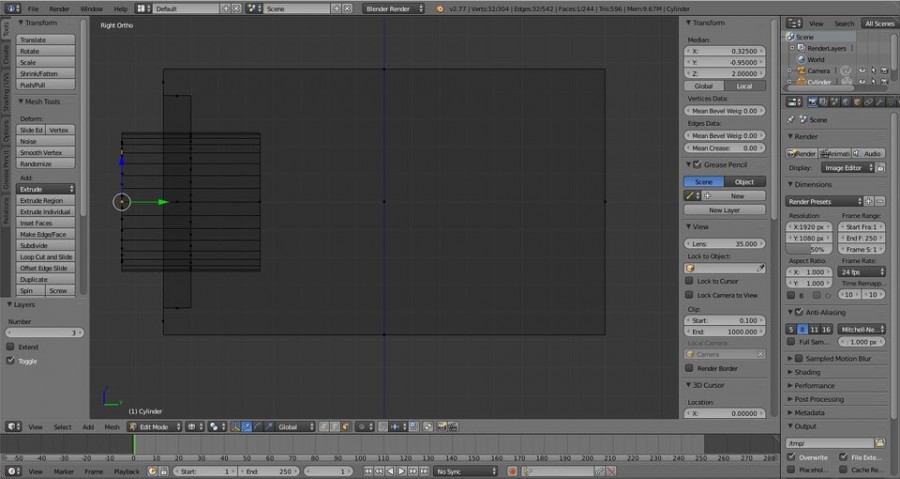
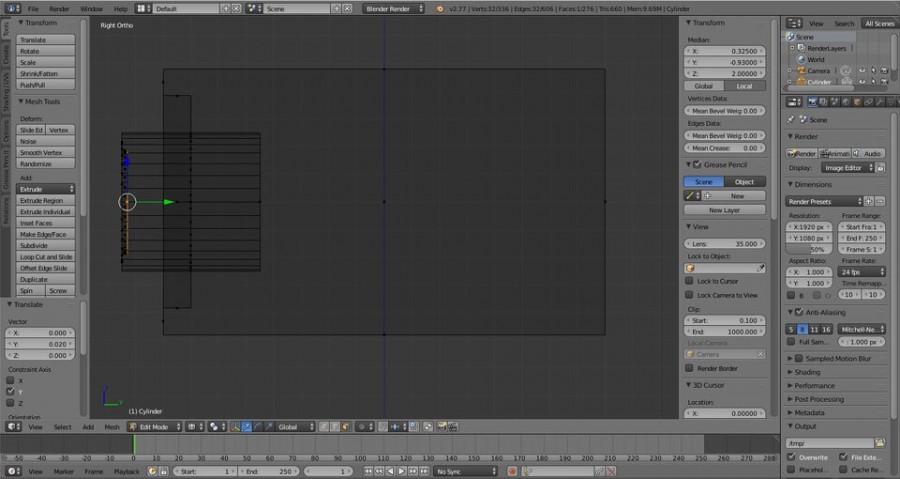
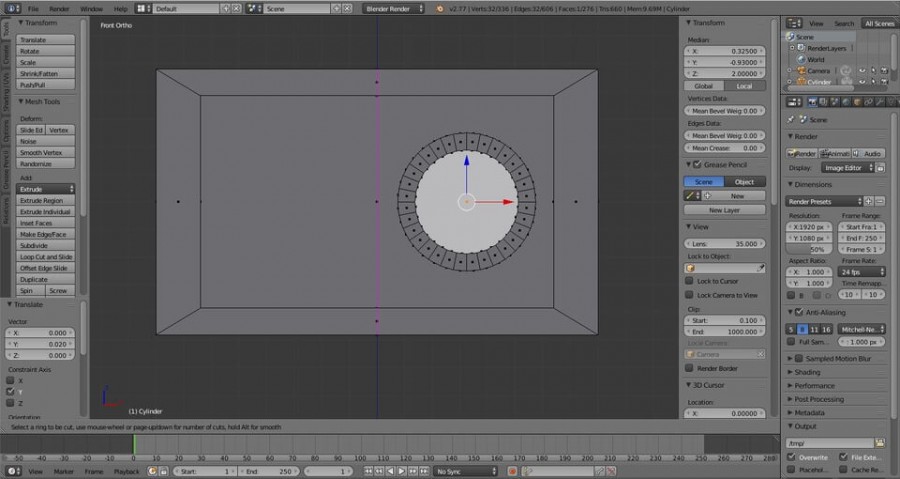
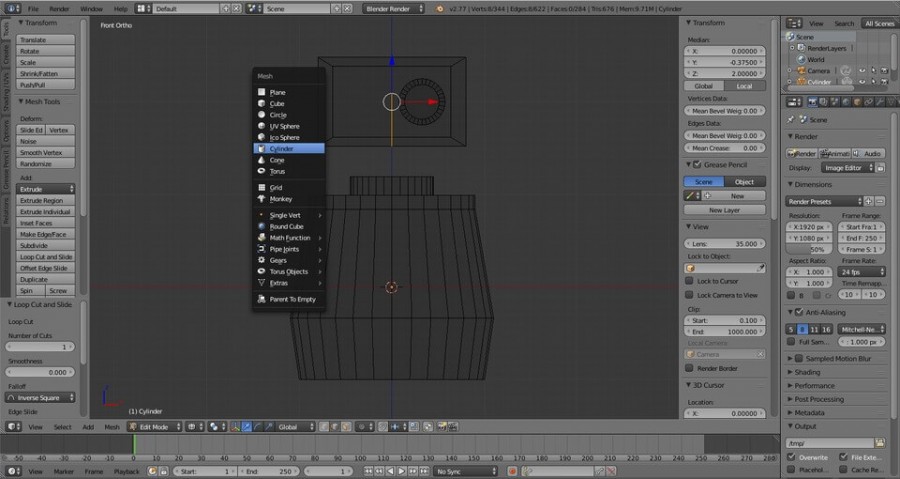
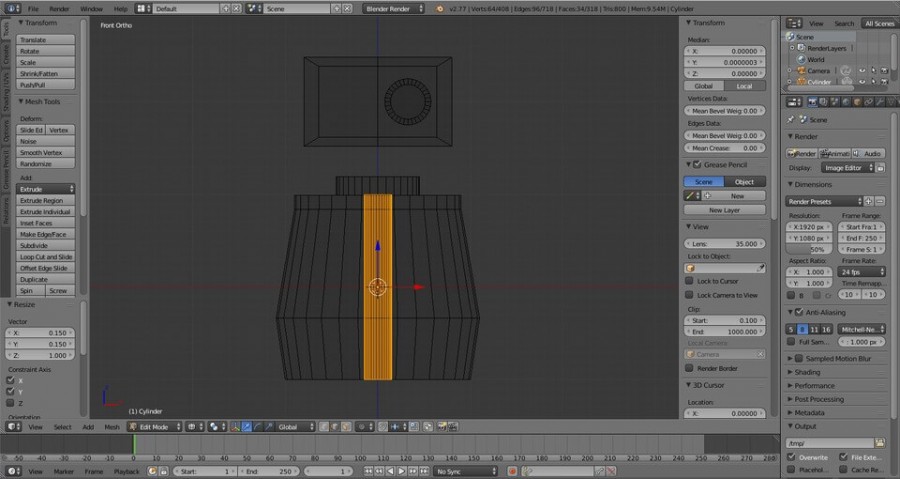
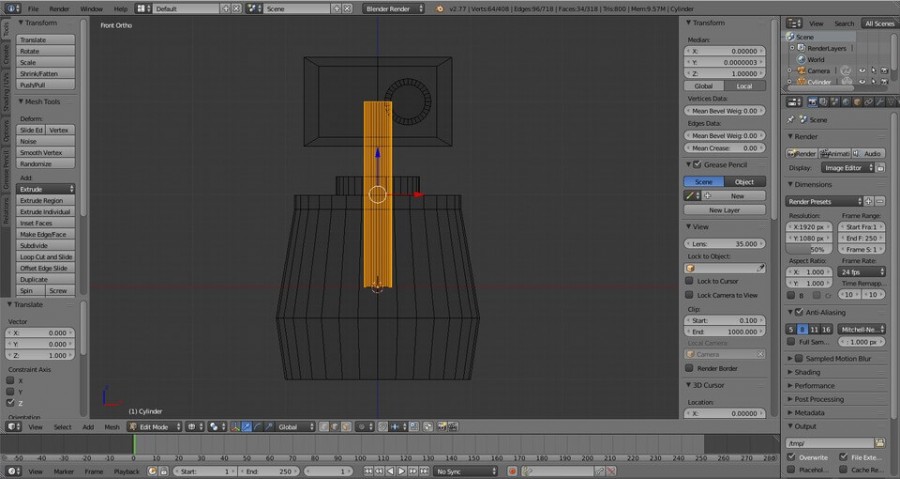
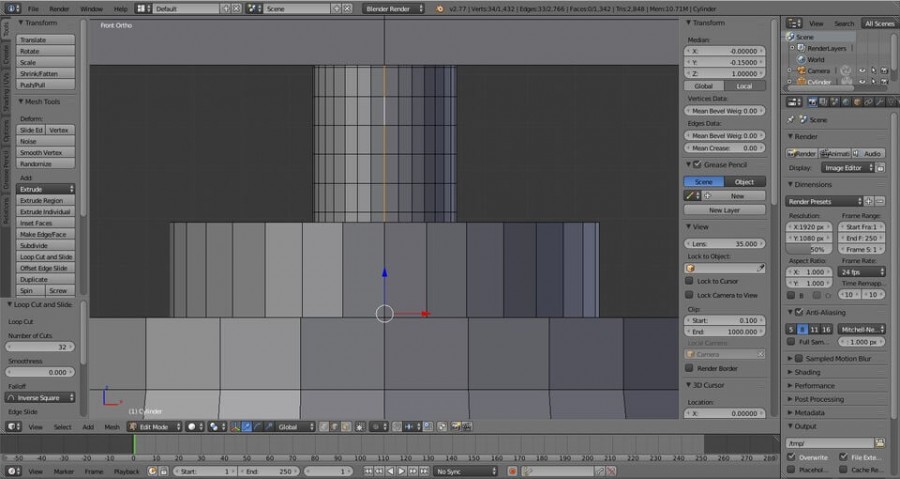
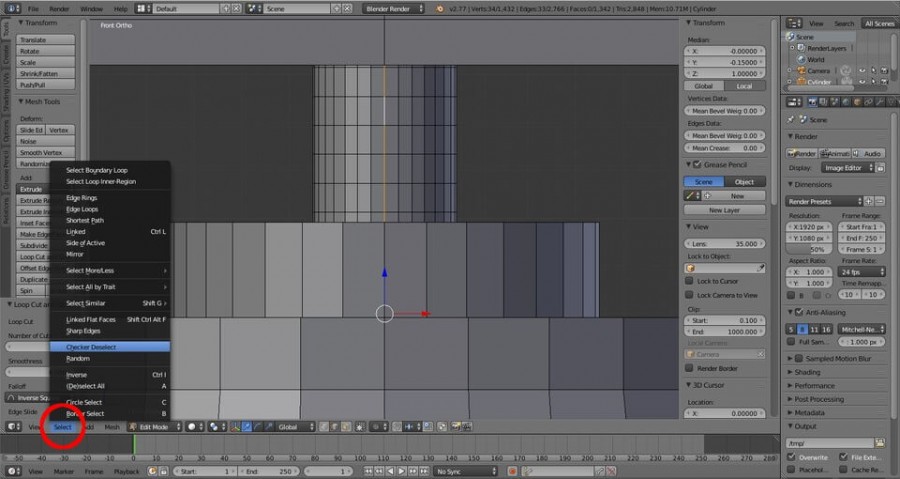
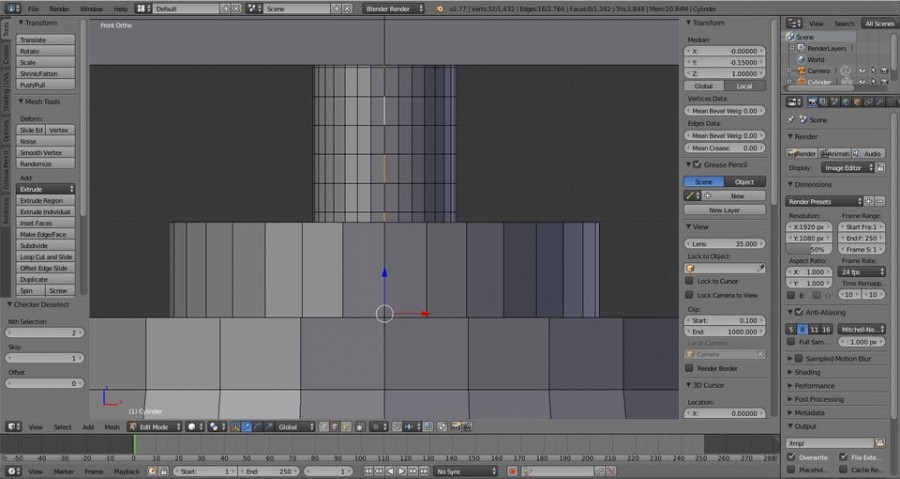
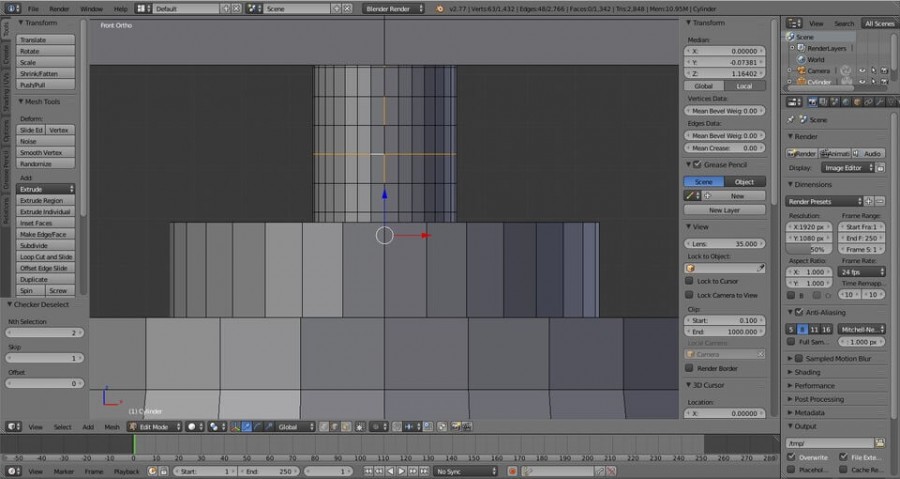
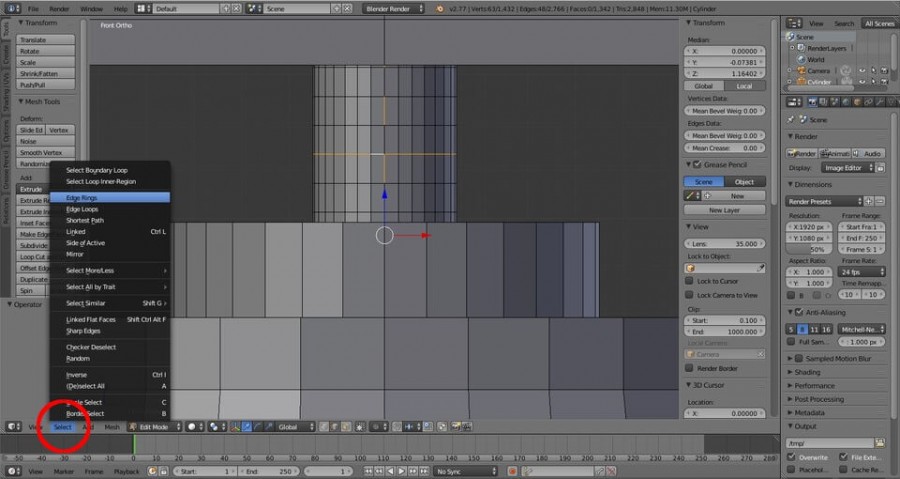

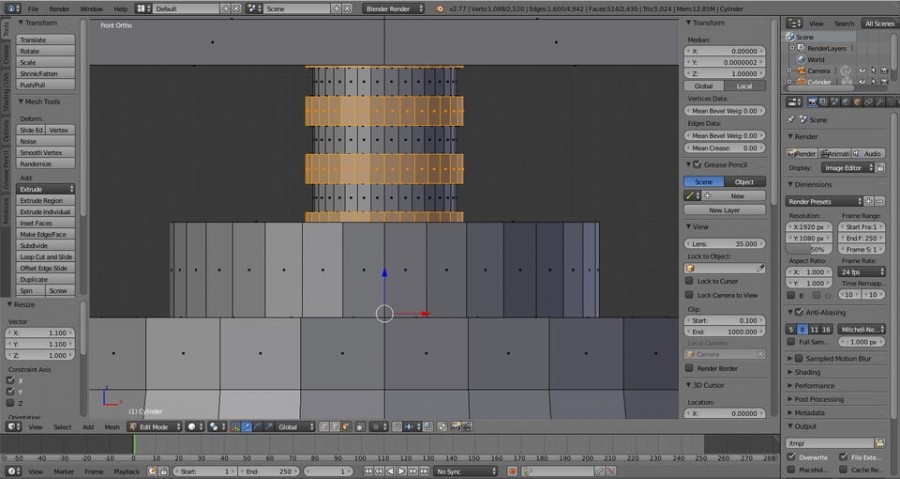
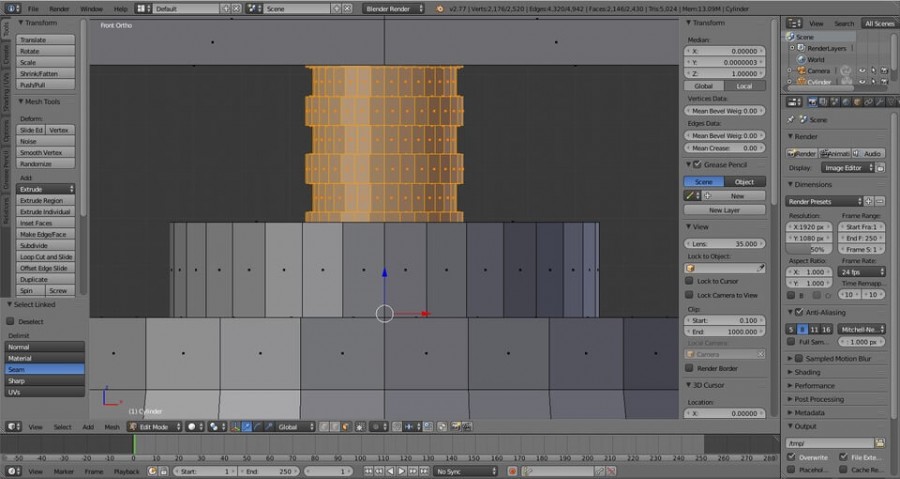
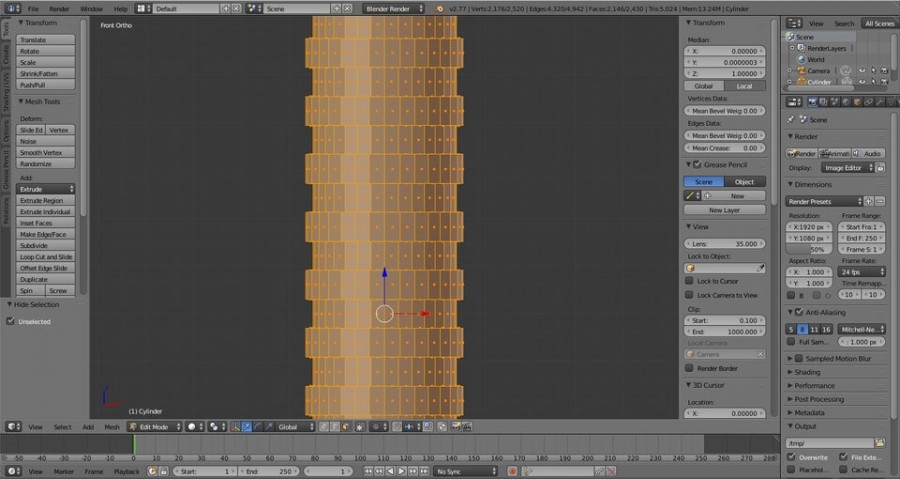


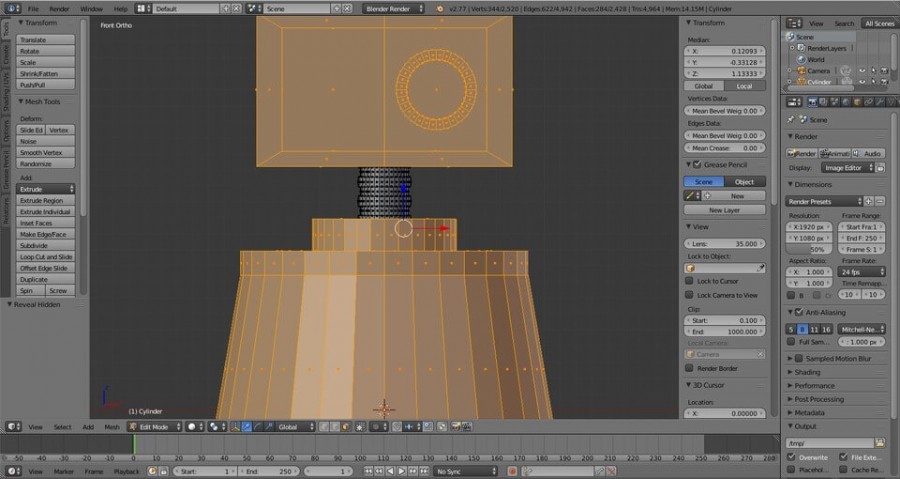
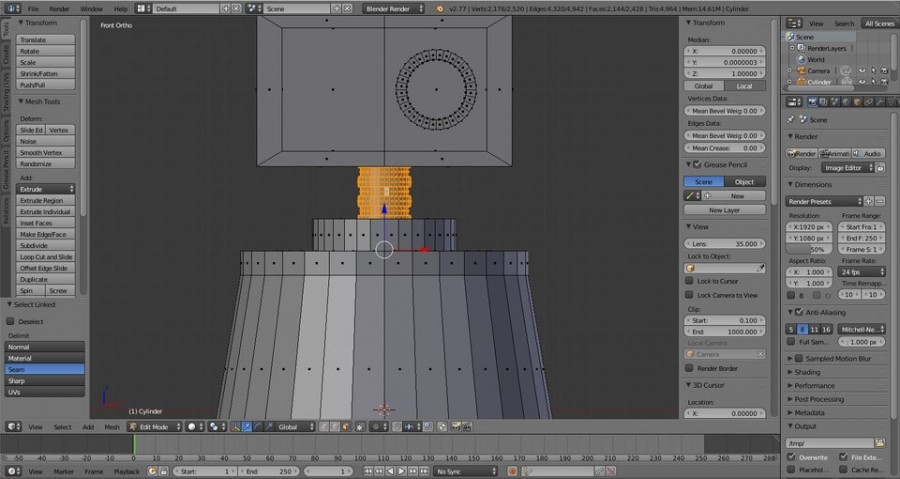

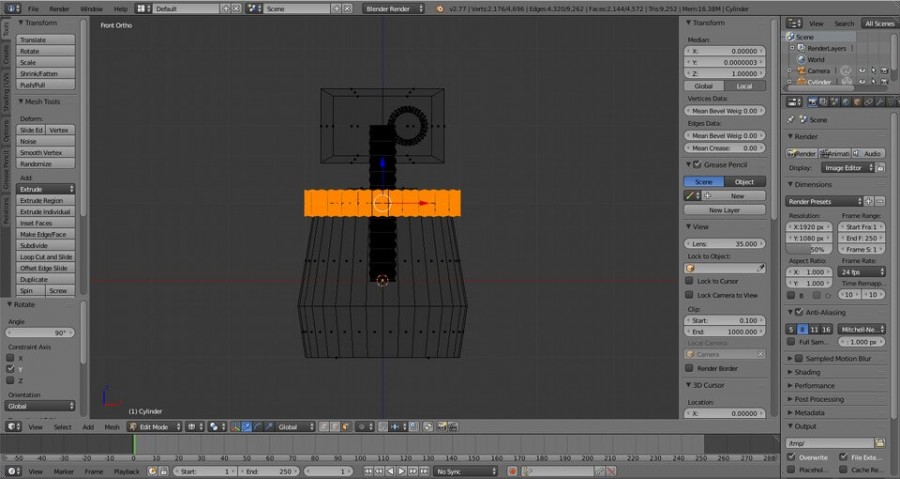
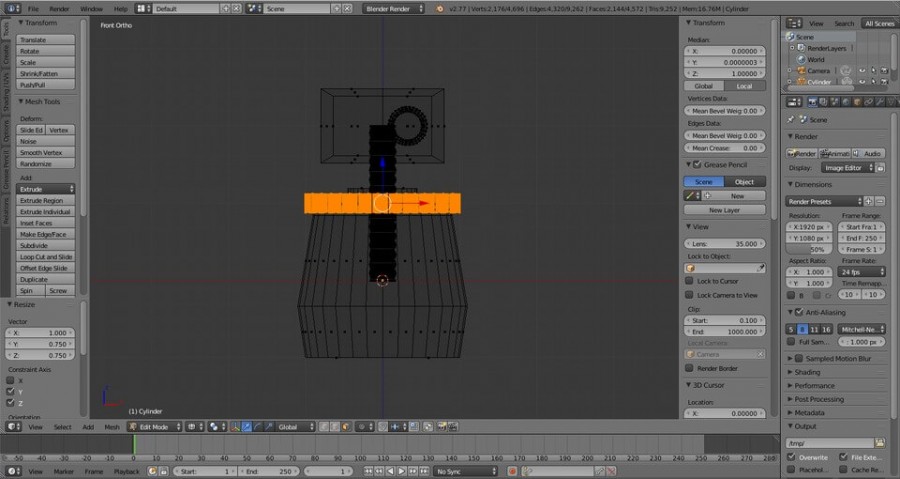
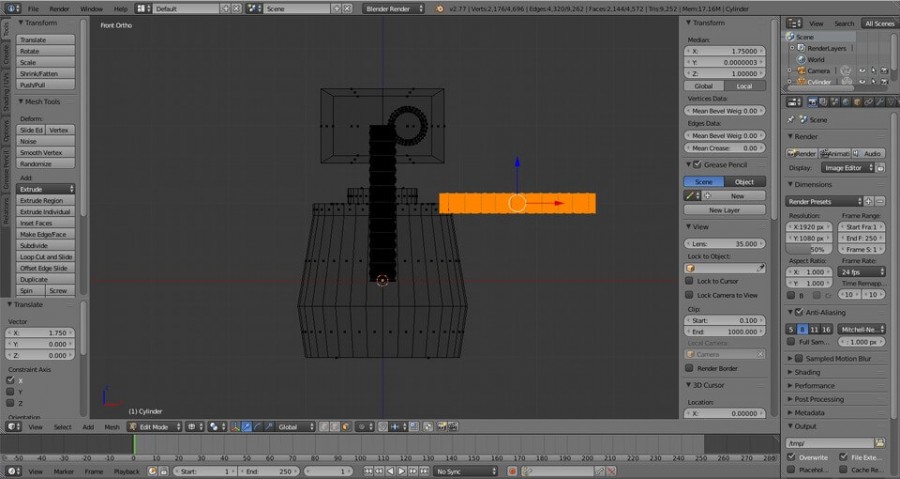
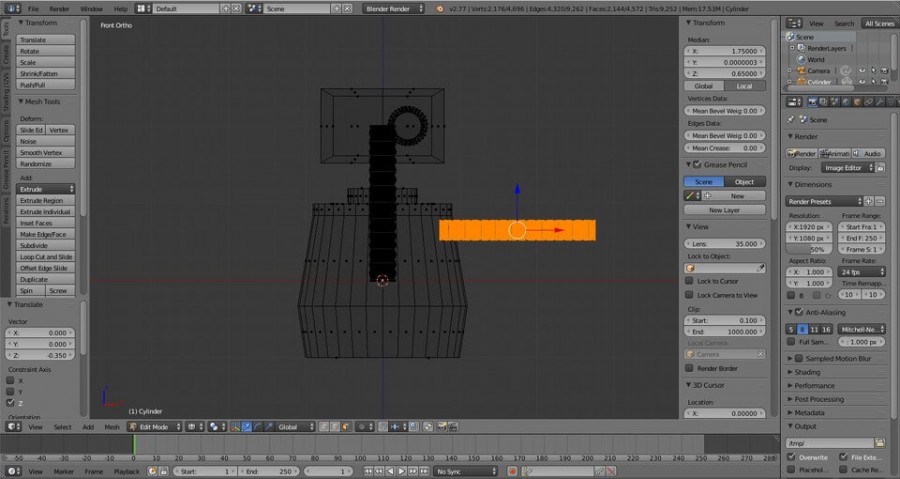
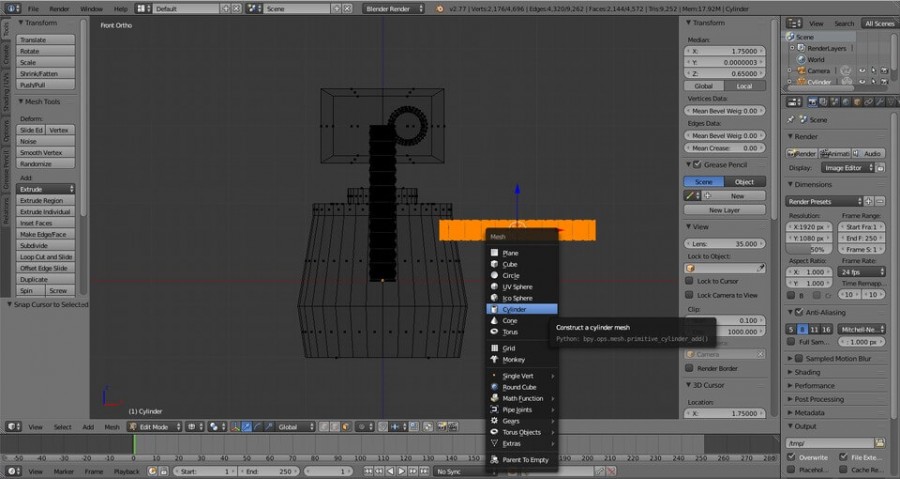
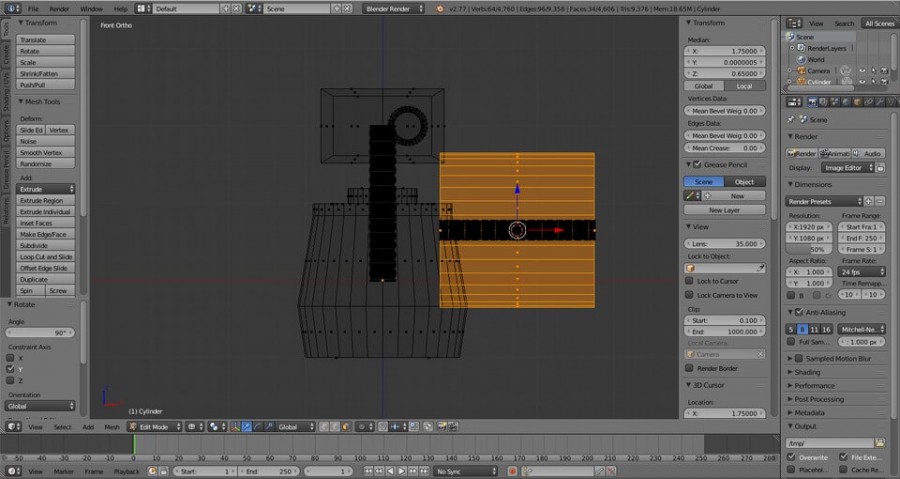
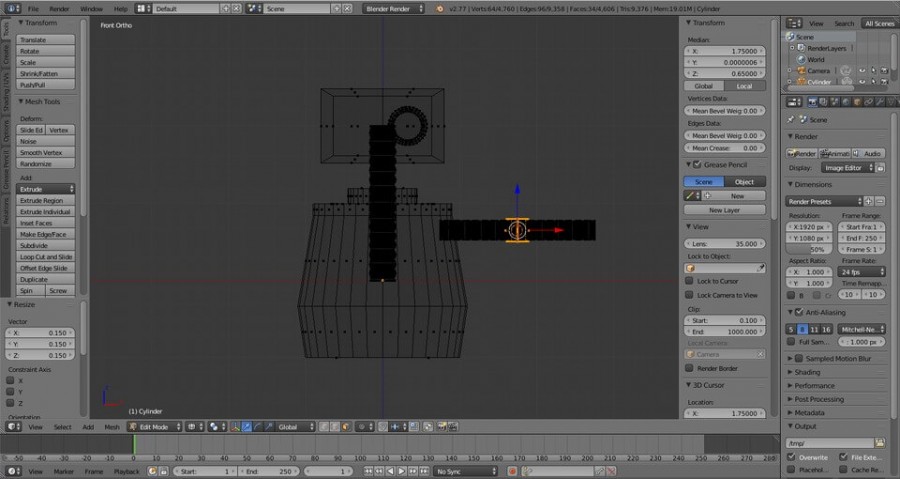
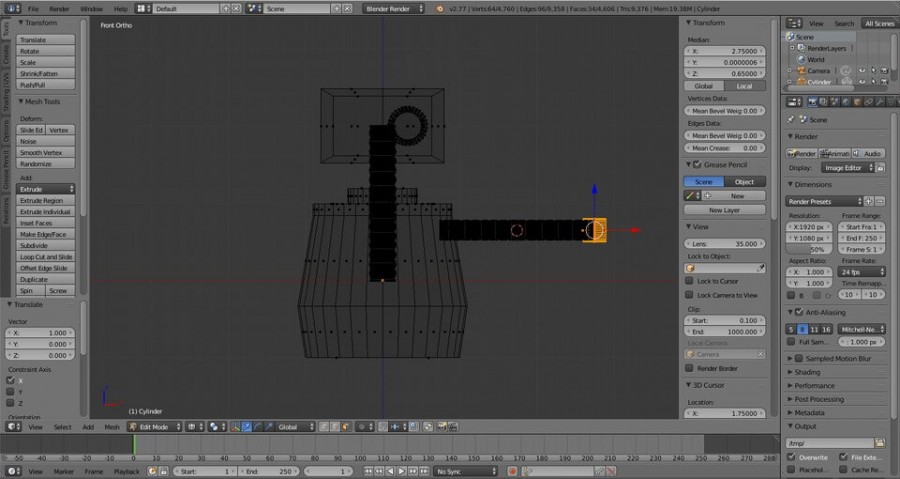













أفضل التعليقات
لا توجد أية تعليقات بعد
انضم إلى النقاش
يمكنك أن تنشر الآن وتسجل لاحقًا. إذا كان لديك حساب، فسجل الدخول الآن لتنشر باسم حسابك.